Birçok deneyimsiz kullanıcı, bilgisayarlarını monte ederken, oldukça beklenmedik ve çok tatsız bir sorunla karşı karşıya kalıyor - bileşenler ya tamamen uyumsuz ya da uyumlu, ancak doğru çalışmayı reddediyor. Ve onlara yüz dolardan fazla harcandı. Böylece oldukça büyük harcamalar tamamen anlamsız hale geliyor. Ek olarak, bilgisayarın performansı da beklenenden önemli ölçüde düşüktür. Ve böyle bir talihsizliğin nedeni basit olabilir - yanlış anakart seçildi. Şu anda bilgisayarda hangi anakartın bulunduğunu, özelliklerini nerede bulacağınızı ve uyumlu bir modeli nasıl bağlayacağınızı nasıl öğrenebilirim - bunlar ve diğer birçok konu hakkında bu makalede konuşacağız.
Anakartın temel özellikleri
Anakart (sistem kartı olarak da bilinir) bir bilgisayarın en önemli bileşenlerinden biridir. "Görevleri", tüm parçaların tek bir makinede arayüzlenmesi ve onlara güç sağlanmasıdır. Başka bir deyişle, bir hurda metal yığınından "akıllı bir makine" yapıyor - bir bilgisayar. Anladığınız gibi, seçerken, değiştirirken ve bağlarken bu kadar önemli bir rolle, anakartın özelliklerine ve özel konektörler kullanılarak anakarta bağlanan mevcut bileşenlerle uyumluluğuna dikkatlice bakmanız gerekir.
Bir dizüstü bilgisayar anakartı arıyorsanız, sabit bir PC modelinden kökten farklı olacağı unutulmamalıdır. Aşağıdaki ana kart şemasında, gerekli cihazları bağlamak için tüm ana modern konektörler açıkça görülebilir. Bunlar, sabit diskler, ses kartları, modemler ve video kartlarının yanı sıra soketler için kullanılan yuvalardır.
Anakart şematik

İkincisi ile başlayalım. Peki soket (soket) nedir? Bu, esasen işlemcinin kurulu olduğu yerdir. Anakarta uyan işlemci modeline bağlı olarak birçok farklı yuva türü mevcuttur. Buna göre, kartınız hasar görmüşse ve mevcut bir işlemci ile değiştirmeniz gerekiyorsa, öncelikle ne tür bir sokete takılacağına karar vermeniz gerekir. Ve tam tersi, eğer yüzde kapsanmışsa, anakarttaki mevcut soketi dikkate alarak yeni bir tane seçmeniz gerekir.
Günümüzde anakartlar genellikle Intel ve AMD soketleriyle üretilmektedir. Buna göre, yalnızca Intelel ve AMD işlemciler bu tür anakartlar için uygundur ve başka hiçbir şey yoktur. Onları birleştirmek asla işe yaramayacak. Ve bir AMD işlemci bir Intel ana kartla çalışamaz ve bunun tersi de geçerlidir. Her neyse! Dahası, firmaların her biri farklı konektörler için kendi işlemci türlerini üretiyor. Ve tüm anakart üreticileri - Gigabite, ASUS, MSI, AsRock ve diğerleri - bunları bu konektörlerden biri için yapıyor.
Modern Intel bilgisayarları için anakartlar, daha eski modifikasyonlar hala kullanımda olmasına rağmen, LGA 1151 ve LGA 1155 soketleriyle üretilmektedir, ancak bunlar hala talep edilmektedir, bu nedenle çok çeşitli türler için anakartlar satışa sunulmuştur - LGA 775, LGA 1366, LGA 1155 (en çok ortak), Intel için PGA 478, vb ve AMD için AM2 +, AM3 +, FM2 + vb. işlemciler. Soket adlarındaki sayılar, bağlantı kurmak için site sayısı hakkında bilgi verir.

Hangi sürümü seçmek daha iyidir?
Uzmanlar, en modern soketlere sahip anakartlar satın almanızı tavsiye ediyor - bu sizi gelecekte bilgisayar donanımınızı yükseltirken birçok sorundan kurtaracaktır. En iyi soketi seçme hakkında daha fazlasını buradan okuyun.
Anakart yonga seti
Bir anakartın bir sonraki ana bileşeni yonga setidir. Adından da anlaşılacağı gibi, Chip Set bir dizi çiptir, ancak Rusça'da mikro devrelerdir. Artık eskimiş dediğimiz anakart modellerinde yonga seti, her biri belirli bileşenlerin (video ve ses kartları, USB, RAM vb.) Kontrolünden sorumlu olan "güney" ve "kuzey" köprülerdi. vb.). En son modeller, yalnızca güney köprüsünün kalması ve işlemcinin kuzey köprüsünün işlevlerini üstlenmesi bakımından farklılık gösterir. X16, PCI ve RAM denetleyicilerine gelince, bunlar artık işlemci yongasında bulunuyor.
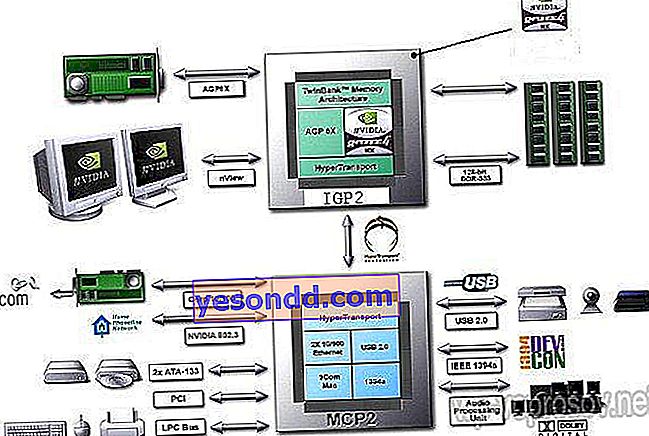
Yonga setinin güney köprüsü, PCI ve SATA yuvalarının yanı sıra USB denetleyicisini sağlar. Kuzey köprüsünün görevleri, işlemci ve RAM arasındaki etkileşimi sağlamaktı. Ancak güncellenmiş sürümde, anakartlar, bir kuzey köprüsüne sahiplerse, işlevleri işlemci ile video kartı arasında veri alışverişini sağlamayı içerir.
Ana yonga seti üreticileri aynı Intel ve AMD'nin yanı sıra ATI, nVidea, SIS ve diğer bazı firmalardır.

Ayrıca burada sistem veri yolu (bilgisayar veri yolu) gibi bir kavramdan bahsetmeye değer. Bu, tüm bileşenleri arasındaki iletişimden sorumlu olan bilgisayarın ana arayüz sistemidir. Megahertz (MHz) cinsinden ölçülmüştür. Sayı ne kadar yüksek olursa, tüm bileşenler arasındaki iletişim hızı o kadar yüksek olur, bu da bilgisayarın daha hızlı çalışacağı anlamına gelir.
Bir anakart ve karşılık gelen bir işlemci seçerken, veri yollarının frekansına dikkat etmelisiniz, çünkü işlemci veriyolu frekansı ana kart frekansından yüksekse, işlemci hiç çalışmayacaktır. Aksine, işlemcinin veriyolu frekansı 1066 MHz ise ve anakart 1333 MHz frekanslı işlemcileri destekliyorsa, işlemci yalnızca belirtilen 1066 MHz'de çalışacaktır.
Anakart üzerinde rastgele erişim belleği (RAM)
RAM nedir? Kullanıcılar arasında bu terim "RAM" gibi geliyor. Yani Rastgele Erişim Belleğidir.
Bir anakart seçerken, bellek özelliklerine de dikkatlice bakmalısınız. Uzmanlar, RAM yuvalarının DDR4 tipi olacağı bir anakart seçmenizi tavsiye ediyor. En modern RAM modelleri olan bu slotlardır. DDR2 ve DDR3 bugün zaten modası geçmiş modeller olarak sınıflandırılabilir.

RAM için bir anakart seçerken, desteklediği frekansa özel dikkat gösterilmelidir - bu boşta kalan bir soru değil, çok önemli bir soru. Örneğin 1.866 MHz frekanslı bir RAM, 1.333 MHz frekanslı bir ana kartla uyumlu olabilir, ancak RAM frekansı da 1.333 MHz'e düşürülecektir. Sonuç olarak, bileşenler için oldukça yüksek bir fiyata oldukça düşük bir performans elde edeceksiniz - sonuçta, satın alınan DDR3 modülleri 1.600 MHz frekansa sahip.
RAM modüllerinin türünü seçerken, DDR4'ün sadece DDR3'ü destekleyen bir anakartla çalışmayacağını bir dakika için unutmayın. Tam tersi durumda da benzer sorunlar ortaya çıkabilir - DDR3'ü yalnızca DDR4'ü destekleyen bir ana karta kurarken. Bu teknik uyumsuzluk, anahtar (çentik) DDR3 ve DDR4 modüllerin üzerinde farklı şekillerde yer aldığından ortaya çıkar.
Ayrıca, RAM'i seçerken, kart tarafından hangi boyutun desteklendiğini hesaba katmanız gerekir. Bu parametre ayrıca, kutu üzerindeki veya mağaza veya üreticinin web sitesindeki spesifikasyonlarda da belirtilmelidir.
Genişletme yuvaları ve video kartları
Genişletme yuvaları - genişletme kartlarını takmak için özel yuvalar - ses ve video kartları, TV alıcısı, wifi adaptörü, modem, ağ kartı vb. Çoğu bir PCI yuvası kullanıyor.
Şimdi, bu yuvaları üreten şirket, daha yüksek bir işlem hızı ile ayırt edilen başka bir yeni standart geliştirdi - PCI Express (PCI'ler veya PCI-E). Dahası, farklı boyutlarda çeşitli tiplerde olabilir - PCIe 1x, 4x, 8x ve 16x.

Modern ekran kartları PCI-E 16x sürüm 3.0 yuvasına takılır.

İkiden fazla video kartının kullanıldığı bilgisayarlar için, ikiden fazla PCI Express yuvasına sahip bir anakart gereklidir. Bu durumda, bu yuvalar, ATI Crossfire veya NVidia SLI modlarında video kartlarının çalışmasını desteklemelidir. Modern ekran kartlarının çok büyük olduğunu hatırlamakta fayda var, bu yüzden anakarta nasıl yerleştirilebileceklerini bulmalısınız.
Makinenin tüm sistemini soğutmak için hava akışına serbest erişimin rahatsız edilmemesinin ve hiçbir durumda büyük ekran kartlarının radyatörleri tarafından engellenmemesinin çok önemli olduğunu unutmayın.
Bilgisayarda yalnızca bir ekran kartı varsa, bir sistem kartı seçerken sorun olmamalıdır.

Ayrıca, bilgisayarınıza ek olarak ikinci bir ağ kartı takmayı planlıyorsanız (ilki genellikle ana kartta yerleşiktir) veya bir TV alıcısı takmayı planlıyorsanız, birkaç PCI yuvası kullanışlı olacaktır.
Disk denetleyicileri
Modern bir bilgisayarın diğer iki ayrılmaz parçası, sabit sürücü ve DVD sürücüsüdür. Bilgisayar kapağının altına baktıysanız, muhtemelen bu kadar uzun düz kablolar görmüşsünüzdür. Bunlar, sürücüleri ve diskleri ana karta bağlamak için IDE (veya ATA) konektörlü kablolardan (veri yollarından) başka bir şey değildir.

Böyle bir veri yolunda, aynı anda iki cihazı "dizebilirsiniz". Bu durumda, renkli uç ağ kartındaki yuvaya takılır, buna en yakın olan ana sabit sürücüye ve diğer uç DVD sürücüsüne veya yedek sürücüye takılır. Ancak, bu tür şu anda zaten modası geçmiş, bu nedenle tüm modern anakartlar yeni bir konektör - SATA içerir. Avantajı daha yüksek çalışma hızında yatmaktadır, ancak bir kabloya yalnızca 1 cihaz bağlanabilir, bu nedenle kartta genellikle birkaç tane bulunur.
Günümüzde CD / DVD sürücüleri ve sabit sürücüler için en popüler konektörler SATAII'dir. IDE için 130 Mb / sn'ye karşı yüksek çalışma hızıyla ayırt edilirler. Ve anakart tam olarak bu modern SATA II konektörlerini içeren satın alınmalıdır.

Bir bilgisayarın anakartı nasıl bulunur?
Yani, anladığınız gibi, işlemciniz kullanılamaz hale geldiyse ve yenisini almak için mağazaya gitmek istiyorsanız, önce bilgisayarınızda anakartın ne olduğunu bulmanız gerekir. Bunu yapmak armut bombardımanı kadar kolaydır - yan kapağı çıkarmanıza bile gerek yoktur. Bu yazıda bahsettiğim Speccy programını başlatıyoruz. "Anakart" bölümü modelinizi gösterecektir.
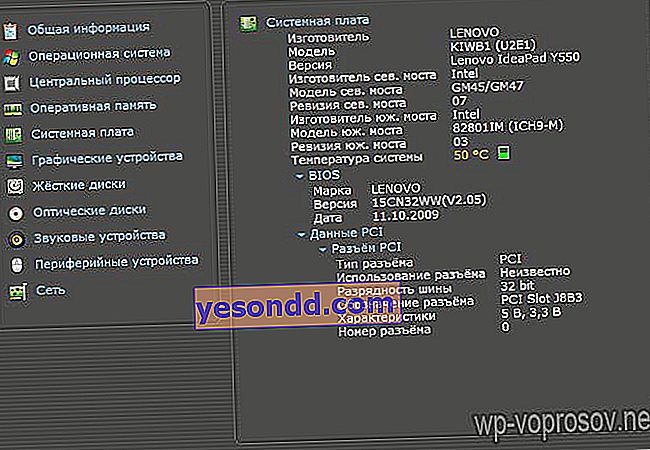
Bundan sonra, model numarasını kopyalayın ve özelliklerini bir arama motorunda, örneğin Yandex Market'te arayın. Burada anakart modelinin çok uygun ve anlaşılır bir açıklaması var, bu yüzden onları yazdırmak ve mağazaya götürmek zor olmayacak - bunun için doğru bileşenleri kendiniz bulamazsanız, satıcı yapabilir.

Mağaza web sitelerindeki anakartların özelliklerinin açıklamasına daha yakından bakmanın ve birçok uzun ve anlaşılmaz verinin şifresini çözmenin tam zamanı. Örneğin, modellerden birinin açıklamasının anlık görüntüsünü aldım:

- MB Asus M5A78L LE soket AM3 + model adıdır. Asus'tan MB (Ana Kart), AM3 + soket tipi M5A78L LE modeli, yani AMD işlemciye sahip olduğu anlamına gelir
- AMD 760G, karta takılı yonga setinin modelidir
- 4xPC3-10600 DDR3 (16 GB'ye kadar) - DDR3 bellek kartları için 4 yuva, toplamda 16 gigabayta kadar
- PCI-E 2.0 x16 / 2xPCI-E 2.0 x1 / 3xPCI - Video kartları için 1 "uzun" (16x) PCI-Express yuvası, 2 "kısa" PCI-Express yuvaları ve modem, ağ kartı gibi aygıtlar için 3 PCI yuvası ve TV alıcısı.
- SATA II RAID / USB / UATA133 - SATA II ve IDE disk denetleyici konektörleri mevcuttur (UATA 133)
Şimdi bu panonun görüntüsüne bakalım ve her şeyi doğru belirlediğimizden emin olalım.

Arka panel konektörleri
Şimdi ana kart üzerinde harici cihazların bağlanacağı mevcut konektörlere daha yakından bakalım. Kural olarak, modern kartlar zaten entegre (yerleşik) ses, video ve ağ kartları ile donatılmıştır. Varlıkları, kasanın dışında açığa çıkacak olan arka paneldeki konektörlerle gösterilir.

Grafiklerle profesyonel çalışma, müzik kaydı ve yüksek kaliteli oyunlar için entegre cihazların yeterli olmayacağı, ancak günlük ofis işleri için uygun olacağı konusunda hemen bir rezervasyon yapmak istiyorum. Bundan, yalnızca metinleri düzenlediğiniz ve İnternette sörf yaptığınız bir bilgisayar için bir tahta satın almayı planlıyorsanız, bu konektörlerin varlığına dikkat etmeniz gerekir.
Video ve ses cihazlarını daha profesyonel bir şekilde kullanmayı planlıyorsanız, bunları görmezden gelebilirsiniz, çünkü yine de ayrı ayrı daha pahalı profesyonel kartlar satın almanız gerekir.
İnternete bağlanmak için arka paneli RJ-45 soketiyle sökmeye başlayalım. Yerleşik ağ kartına aittir ve sürekli World Wide Web üzerinde çalışıyorsanız, bu kartın özelliklerine daha yakından bakmak mantıklıdır. İnternet hızları her yıl artıyor, bu yüzden en son yüksek hızlı İnternet standartlarını (1000 Mb / sn'ye kadar) destekleyen bir ağ kartına sahip bir kart almanızı tavsiye ederim.
Ek olarak, Wi-Fi üzerinden kablosuz iletişim için halihazırda bir karta sahip olan kartlar var - dışarıya doğru çıkıntı yapan anten tarafından belirlenir. Burada modern WiFi 802.11 n standardını destekleyen bir kart seçmeniz gerekir. Bu özellikler, anakart modelinin açıklamasında mutlaka belirtilmiştir.
Sonraki ilgi noktaları, ses ve video girişleri ve çıkışlarıdır. Ses konektörleri, çoğu modern kulaklık ve mikrofonun yapıldığı mini Jack standardının genellikle 3 ila 6 adettir. Kartta yerleşik bir ekran kartı varsa, o zaman bir monitörü bağlamak için bir video çıkışı da bulacağız, bu kural olarak VGA veya DVI'dır. Bazen HDMI da vardır - bir monitör bağlama ile ilgili makalede onlar hakkında ayrıntılı olarak konuştum, bu yüzden burada kendimi tekrar etmeyeceğim.
- PS / 2 - eski fare ve klavye konektörü. Kural olarak, ucuz modeller özellikle bu tür bir priz için bir fiş ile donatılmıştır.
- LPT, eski yazıcılarla çalışmak için bir bağlantı noktasıdır. Herkes uzun zamandır USB standardına geçtiği için artık neredeyse gereksiz, ancak bu kadar mükemmel bir şekilde servis edilebilir bir üniteye sahipseniz, kartta bunun için bir konektör olduğundan emin olun.
- COM - eski modemleri bağlamak için, artık kullanılmamaktadır.
- Ve tabii ki USB - onlarsız nerede. Ne kadar çok USB bağlantı noktası olursa, harici cihazları bilgisayarınıza o kadar çok bağlayabilirsiniz - bir yazıcı, klavye, fare, hoparlörler, tarayıcı vb. Ayrıca, gelecekte tüm yeni cihazların çalışacağı en yeni daha hızlı USB 3.0 standardının varlığına da dikkat etmek önemlidir. Konektörün iç kısmının mavi rengi ile ayırt edilebilirler.
- FireWire IEE 1394, bilgisayarınız ve bağlı dijital aygıtlar arasında daha da hızlı veri aktarımı için yeni bir bağlayıcıdır. 4 pin, 6 pin ve 9 pin için çeşitli standartlar vardır.
- S / PDIF - yüksek kaliteli dijital sesi ses ekipmanına aktarmak için. Cinch konektörlü bir kabloya bağlanır.
Bunlar, arka panelde bulunan ana konektör türleridir, ancak, anakartın doluluğuna bağlı olarak, bunlardan daha fazlası olabilir - çeşitli video kameraları, TV kablolarını, antenleri vb. Bağlamak için daha nadirdir.
Anakartın form faktörü veya boyutu
Belirli bir bilgisayar kasası için bir anakart seçerken, her anakart belirli bir kasaya takılamayacağından, form faktörü gibi bir kavramı veya basitçe söylemek gerekirse, boyutunu dikkate almak da önemlidir.
Şu anda aşağıdaki standartlar mevcuttur:
- ATX (30,5 x 24,4 cm) en popüler ve en yaygın boyuttur. Hem bir ofis hem de güçlü bir oyun bilgisayarının montajı için uygundur. 9 adede kadar standart montaj deliğine sahiptir.
- XL-ATX (32,5 x 24,4 cm) - maksimum sayıda genişletme aygıtı (video kartları, bellek, vb.) Kurma becerisine sahip güçlü oyun bilgisayarları için ATX'ten daha büyük. Daha büyük bir gövde gerektirir.
- Micro ATX (mATX, uATX) (24,4 x 24,4 cm) - daha az montaj deliğine sahiptir ve daha küçük boyutu nedeniyle daha az genişleme yuvası ve konektör daha az cihaz bağlanabilir ve daha az özelliği ve işlevi vardır. Sonraki yükseltme için büyük gereksinimler olmaksızın kompakt ofis veya ev bilgisayarları için kullanılır.
- Mini-ITX (17 x 17 cm), düşük kaynaklı bilgisayarlar için en küçük anakarttır. Kural olarak, zaten yerleşik video ve ses kartlarının yanı sıra, değiştirme imkanı olmayan bir işlemciye sahiptir. Sunucu veya medya merkezi olarak işlev görecek düşük güçlü bir bilgisayar için kullanmak mantıklıdır.

Anakart üreticileri - Gigabite, ASUS, MSI, AsRock
Bugün piyasadaki birçok firma arasında Asus ve Gigabyte, oldukça sorunsuz ve güvenilir oldukları için itibar kazanmıştır.
Ucuz ASRock ve MSI, uygun fiyatlı bir ev bilgisayarı oluşturmak için iyi seçeneklerdir. oldukça ucuz ve aynı zamanda çok kaliteli ve satıldıkları fiyatı karşılar. Ancak olası arızalar durumunda fiyatı unutmayın ...
Daha güçlü bilgisayarlar için Asus ve Gigabyte'a daha yakından bakmanızı tavsiye ederim. Aynı zamanda, ikincisi uzun yıllardır çok yüksek güvenilirlikle ayırt edildi ve premium segment için daha uygun olan Asus'un benzer modellerinden biraz daha ucuz.
Diğer firmaları düşünmenizi bile önermiyorum, çünkü bir kerede gerekli olmadığında - iyi bir yönetim kurulu veya belki de kusurlu bir tahta alabilirsiniz - kusur oranı listelediğimden çok daha yüksektir. Özellikle Elitegroup'u yüksek kusur yüzdesi nedeniyle önermiyorum - bu arada, ucuz olmaları nedeniyle, markalı bilgisayarlara, yani zaten bir mağazada monte edilmiş olarak satılan bilgisayarlara kurmayı seviyorlar.
Anakartı nasıl bağlarım?
Donanımınızın geri kalanına uyan yeni bir anakart satın aldıysanız, öncelikle eskisini değiştirmeniz gerekir. Bunun nasıl yapılacağını açıklamayacağım - görsel bir video izlemek, anakartı bağlamak, yapmanı istediğim çok daha uygun. İşte seçim ve kurulum sürecini gösteren videolar.
Anakart için sürücüler nasıl indirilir?
Peki, kasaya kurduktan ve tüm konektörleri bağladıktan hemen sonra yapılacak ilk şey, sürücüleri yeni cihaza kurmaktır. Bu, onunla birlikte gelen diskten veya daha önce bahsettiğim Sürücü Paketi Çözümü programı aracılığıyla yapılabilir.
Hepsi bu kadar, umarım bilgisayarınızı geliştirmek için bileşenleri seçerken bu bilgiler sizin için yararlı olur. Bu ekipman seçimi ve bir bilgisayar montajı konusuna kesinlikle devam edeceğim - yeni makaleleri bekleyin!
